Risorse
Esplora i video tutorial di PluriDoc per massimizzare l'utilizzo dell'applicazione e l'efficienza nella gestione documentale
Video
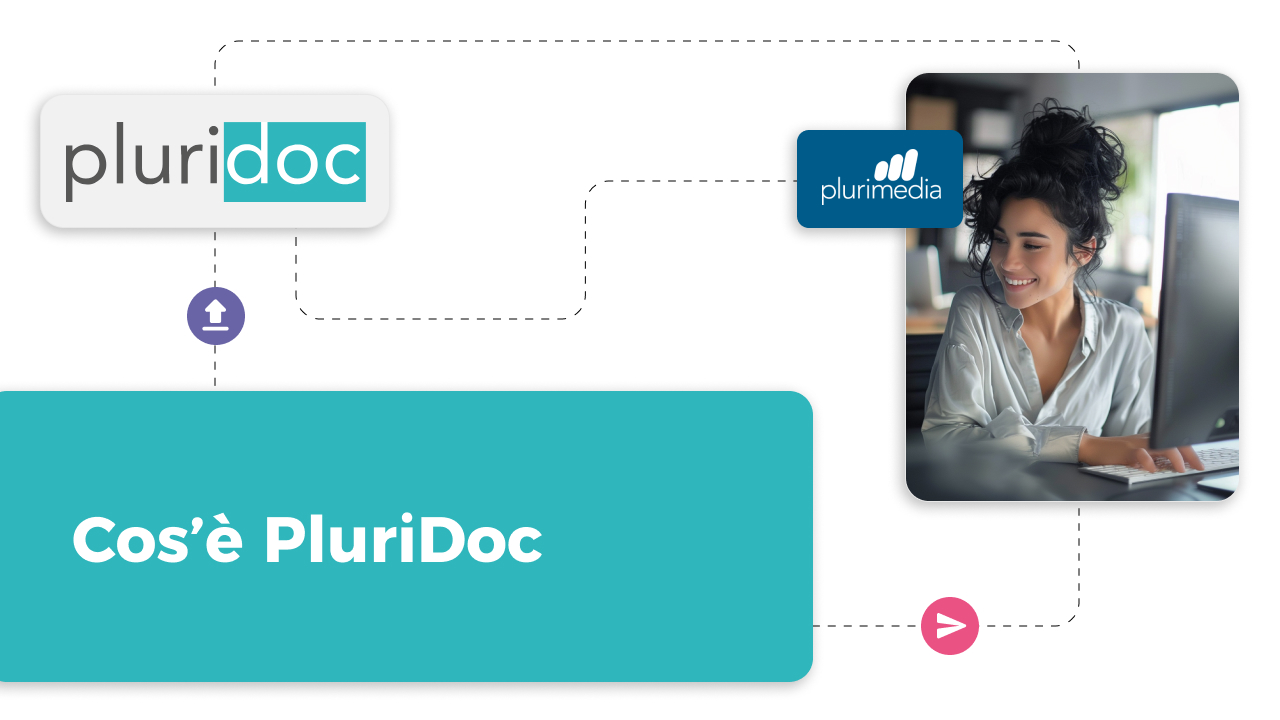
Cos'è PluriDoc
PluriDoc è un'applicazione per la gestione e la condivisione sicura di documenti confidenziali.
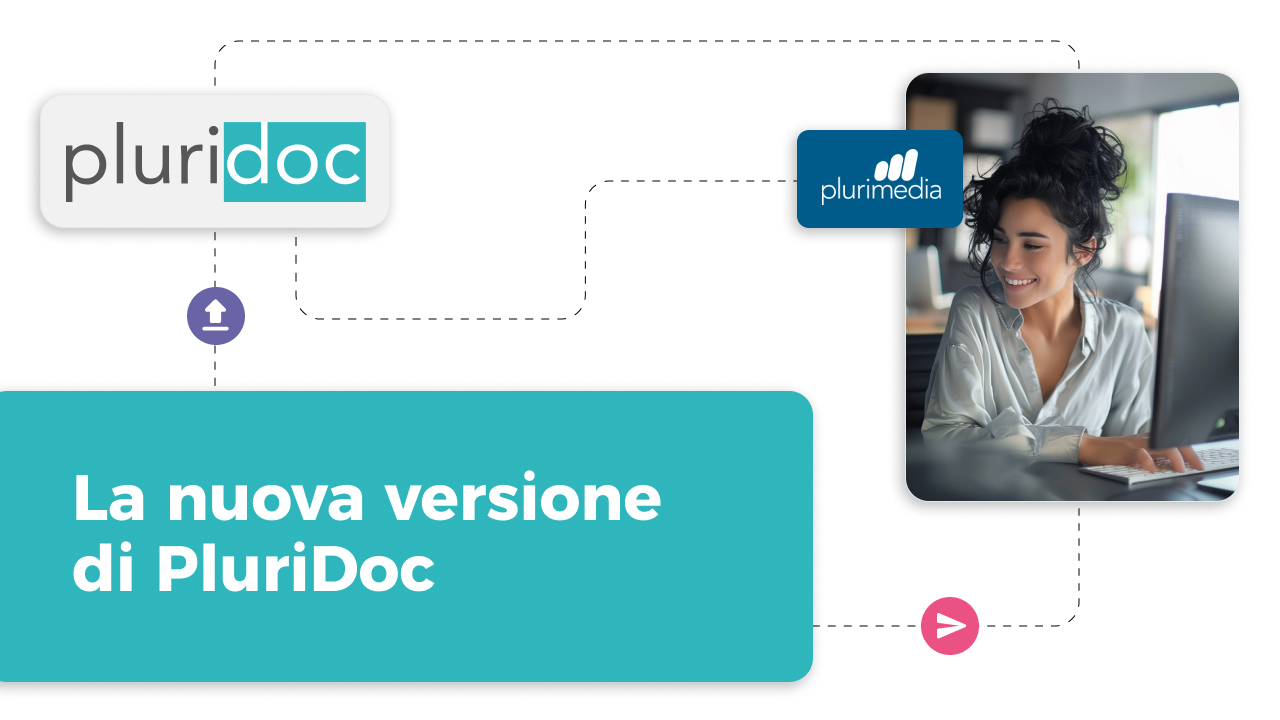
La nuova versione
Performance migliorate e interfaccia utente ridisegnata per una migliore User Experience.
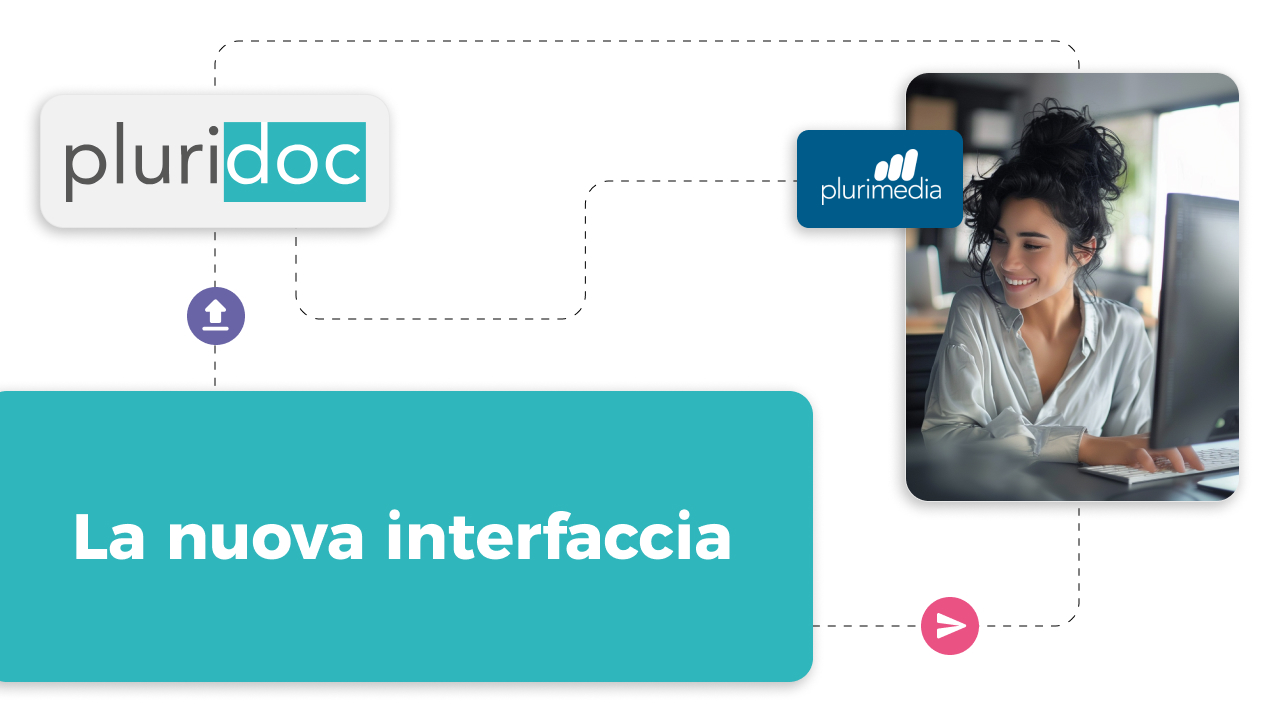
La nuova interfaccia
Vi mostriamo nel dettaglio la nuova interfaccia, moderna e incentrata sull'utente.
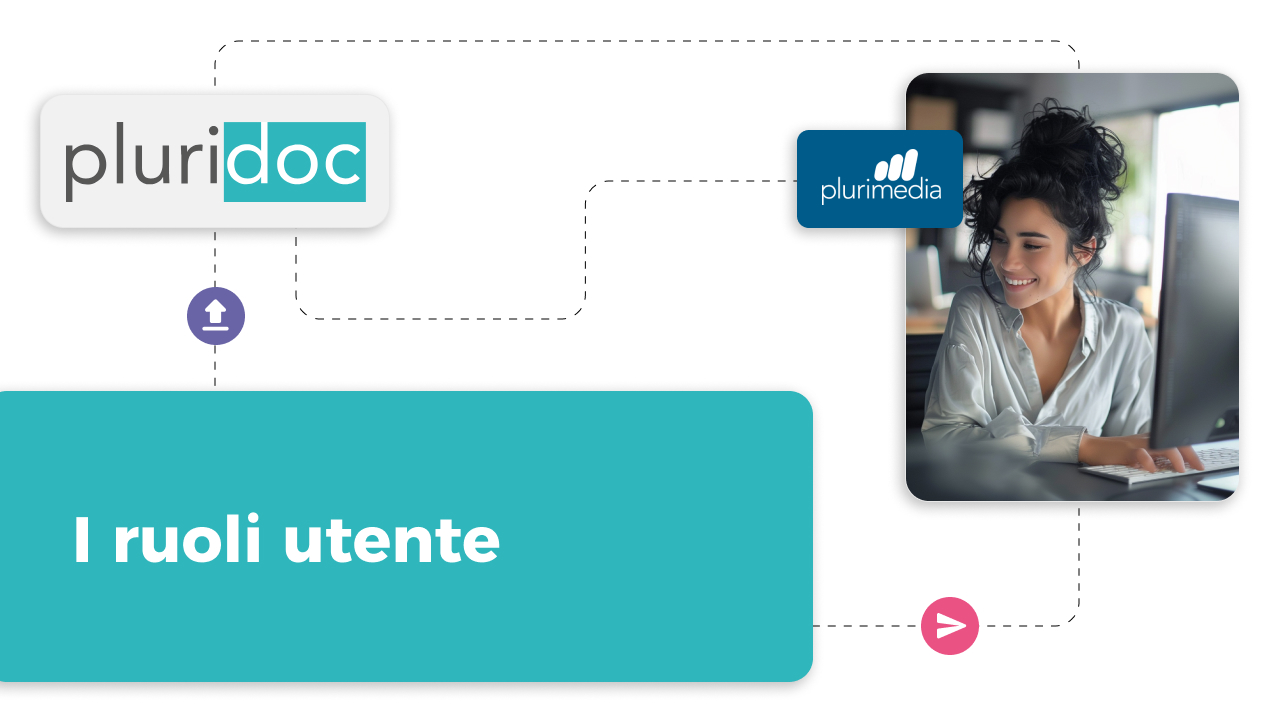
I ruoli utente
Ci sono quattro tipi di utenti: Admin, Uploader, Uploader Light e Viewer. <br>Scopri le varie caratteristiche.
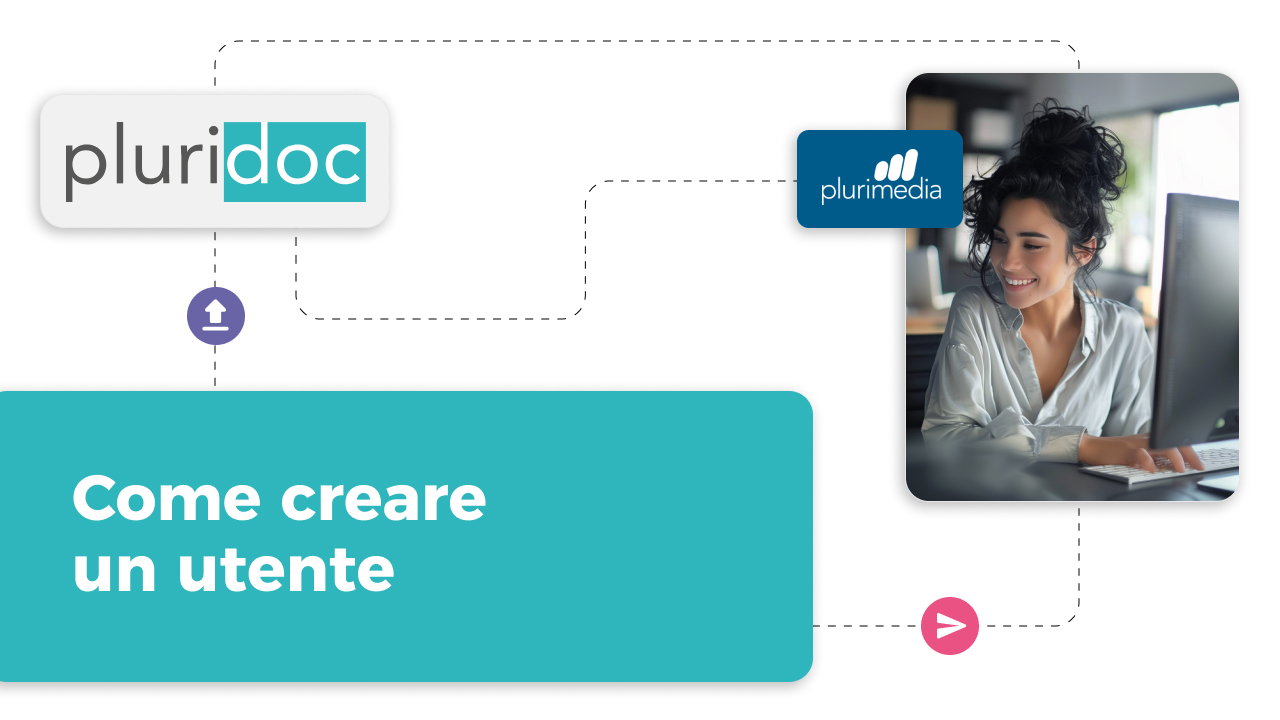
Come creare un utente
Crea utenti illimitati in modo semplice e veloce e scegli quale ruolo assegnare a ognuno di essi.
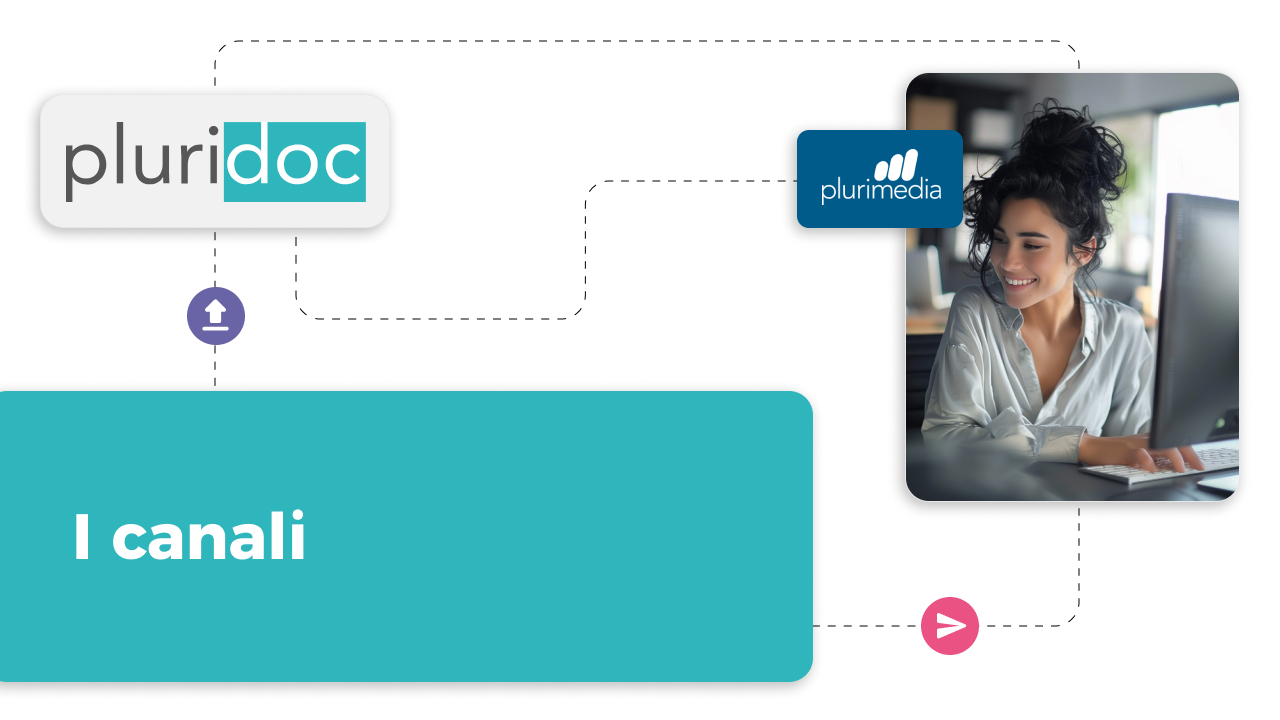
I canali
PluriDoc si basa sull’organizzazione in canali, ovvero spazi di lavoro indipendenti tra loro.
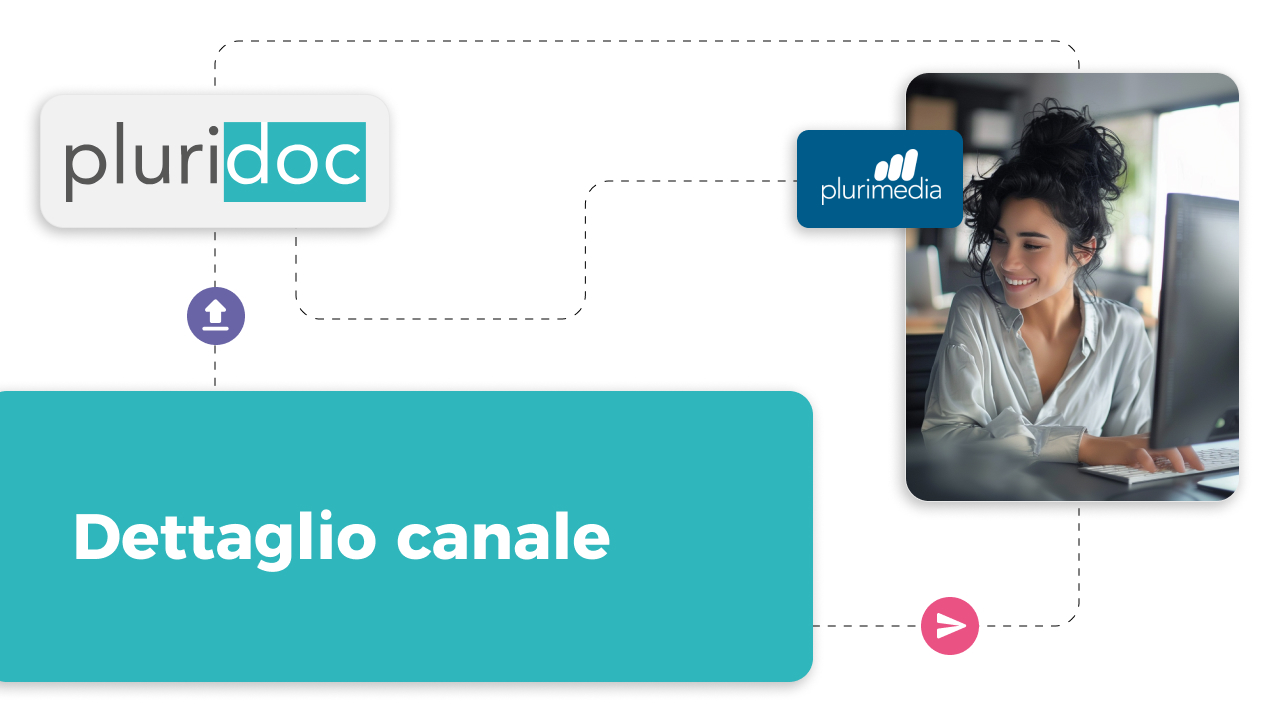
Dettaglio canale
Ogni canale è progettato per operare in modo indipendente dagli altri, offrendo configurazioni personalizzabili.
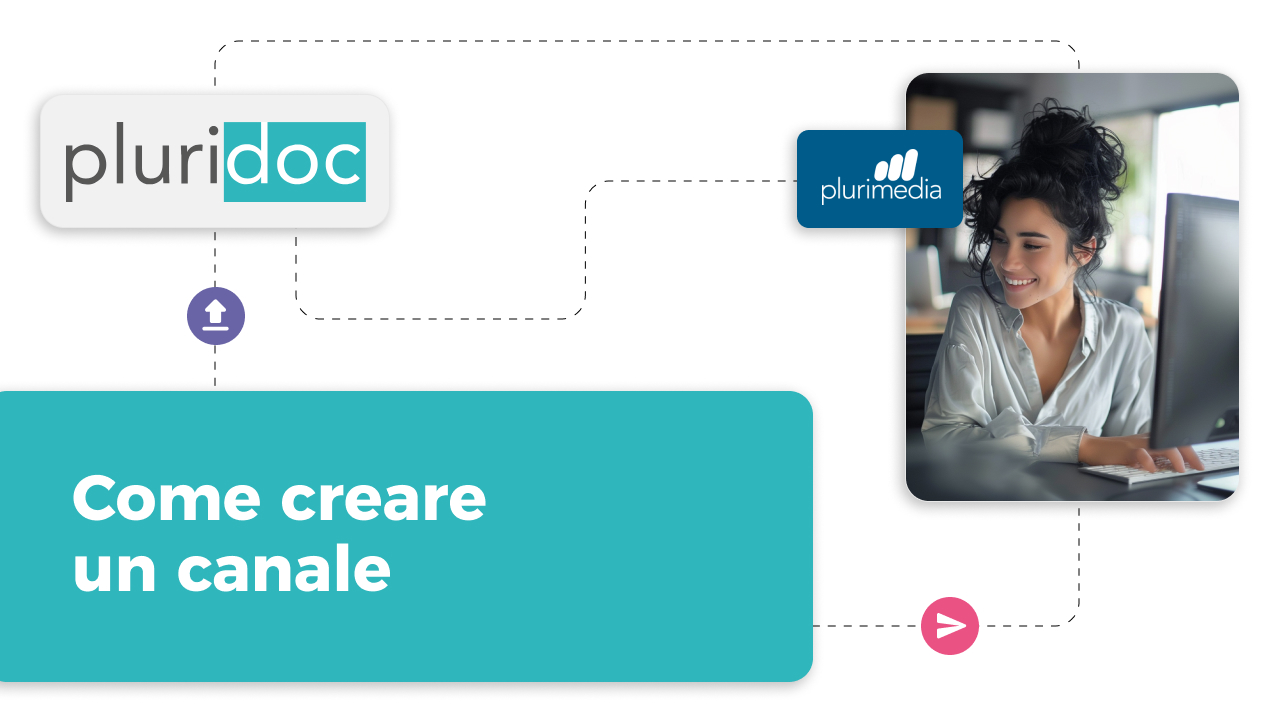
Come creare un canale
PluriDoc permette la creazione di un numero illimiato di canali e la creazione è davvero semplice e intuitiva.
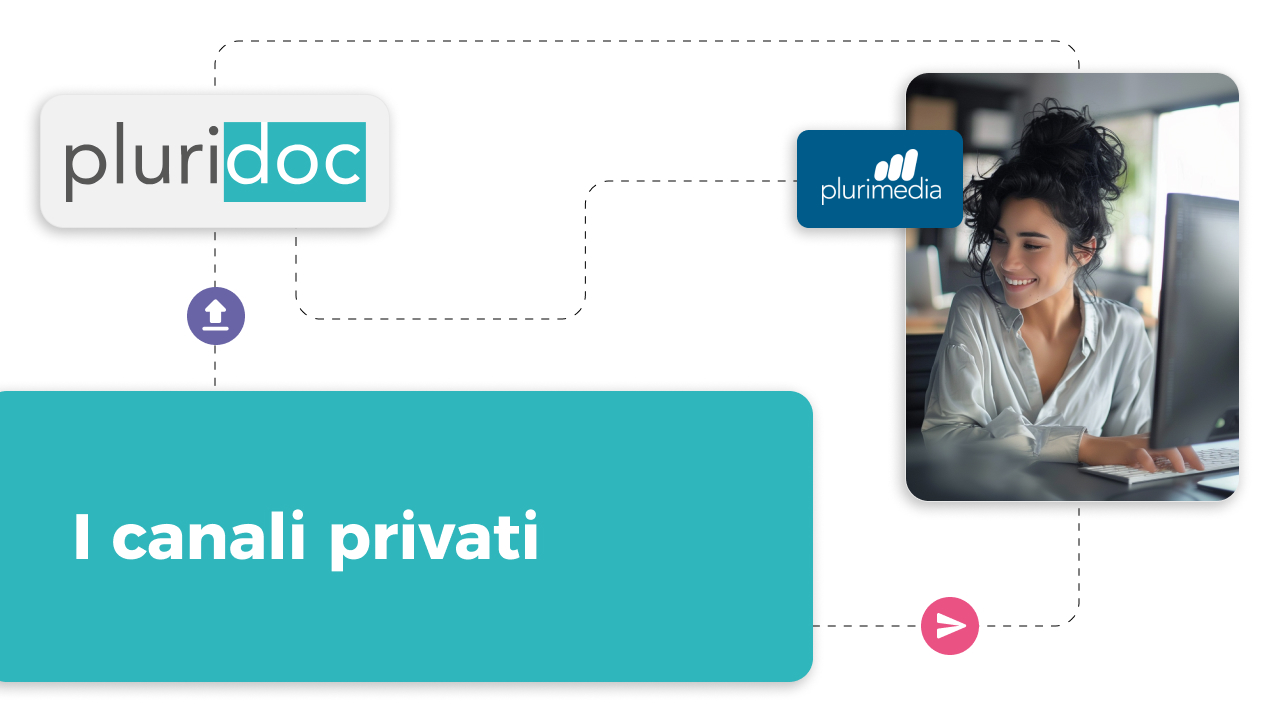
I canali privati
L’accesso ai canali privati e ai relativi documenti avviene tramite invito e solo dopo essersi autenticati.
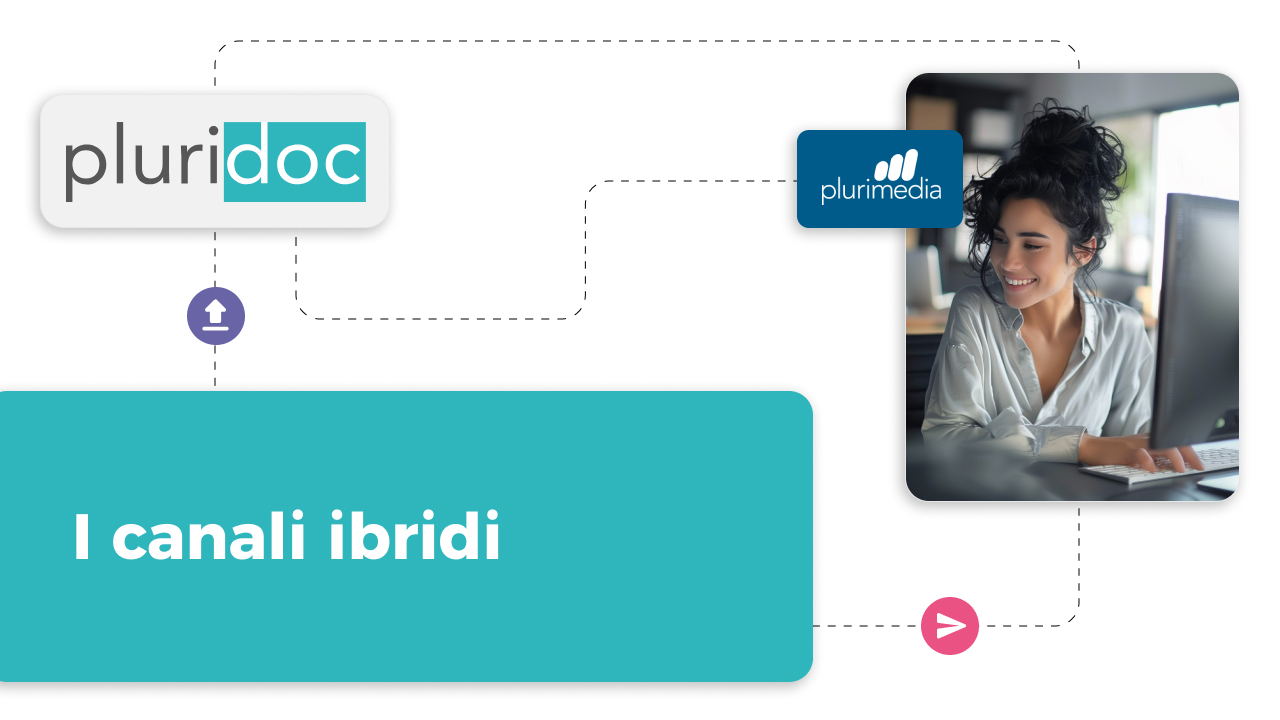
I canali ibridi
I canali ibridi sono accessibili solo agli utenti autorizzati, ma consentono anche la condivisione di file tramite link.
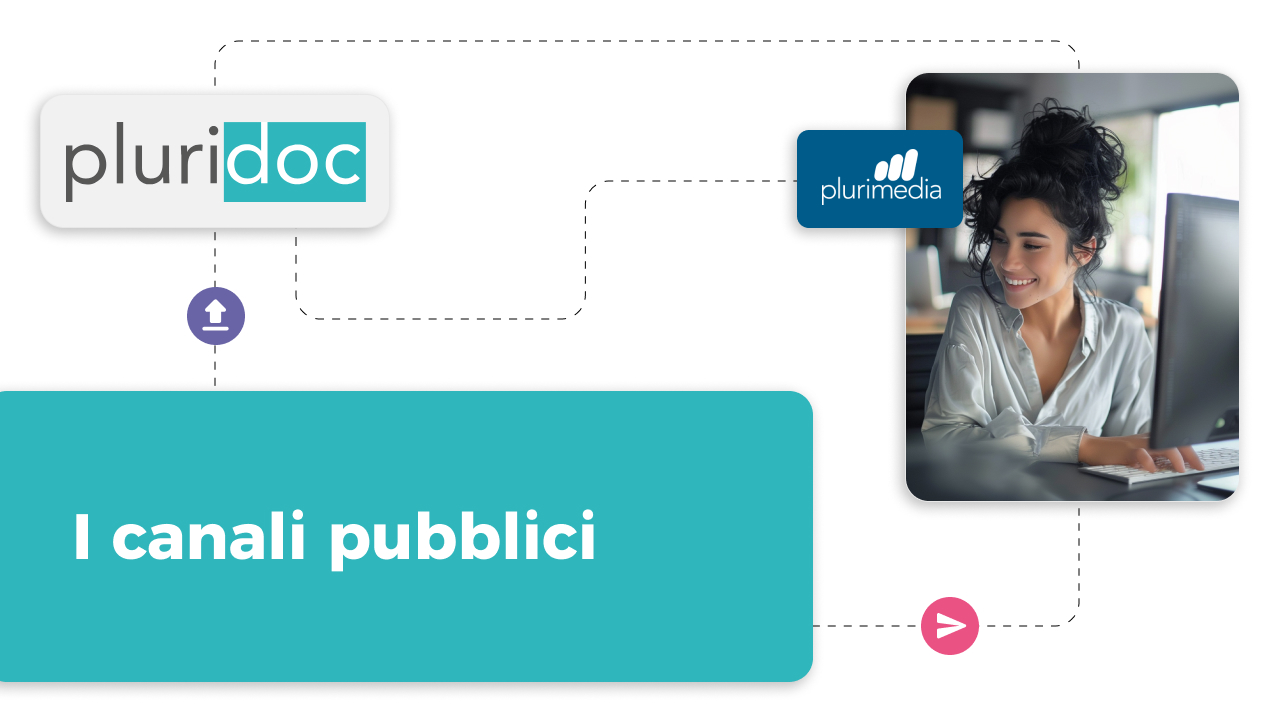
I canali pubblici
I canali pubblici sono di libero accesso e non necessitano di autenticazione o assegnazioni particolari.
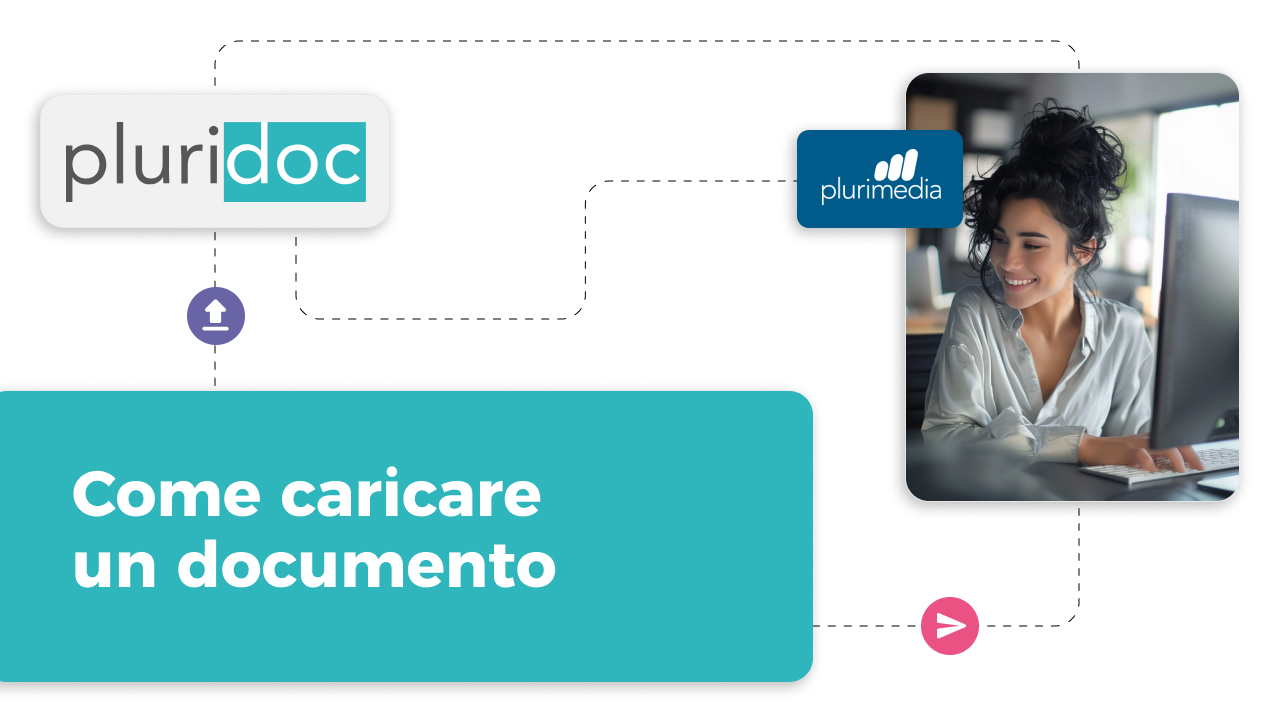
Come caricare un documento
Il caricamento dei file consente agli utenti di aggiungere documenti direttamente ai canali o alle cartelle.
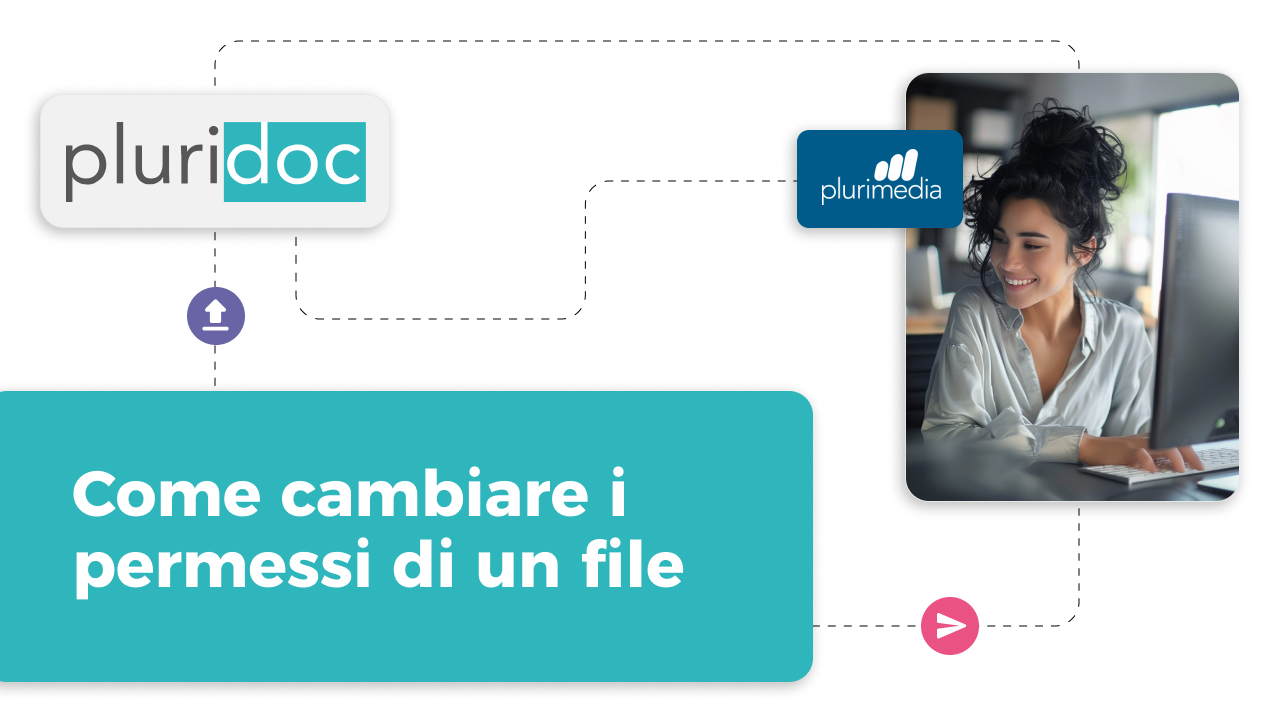
Come cambiare i permessi di un file
La gestione dei permessi dei file offre agli Uploader la flessibilità necessaria per regolare l'accesso ai documenti.

La compressione dei file PDF
I file PDF compresi da 100MB e 1GB vengono ridimensionati in modo automatico.
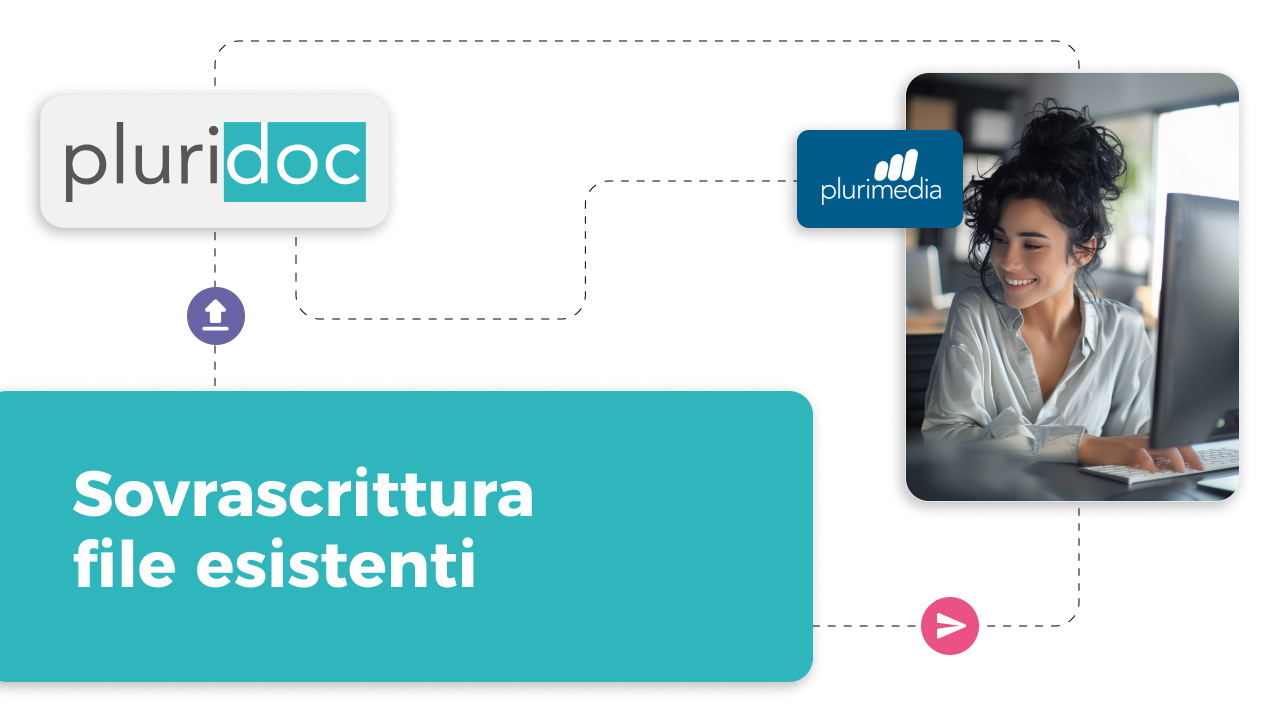
Sovrascrittura file esistenti
PluriDoc gestisce i conflitti dei nomi dei file durante il caricamento dei documenti, evitanto così duplicati.

Monitoraggio delle attività
Tieni traccia e registra le azioni eseguite dagli utenti allinterno di PluriDoc e agevola la supervisione delle attività.
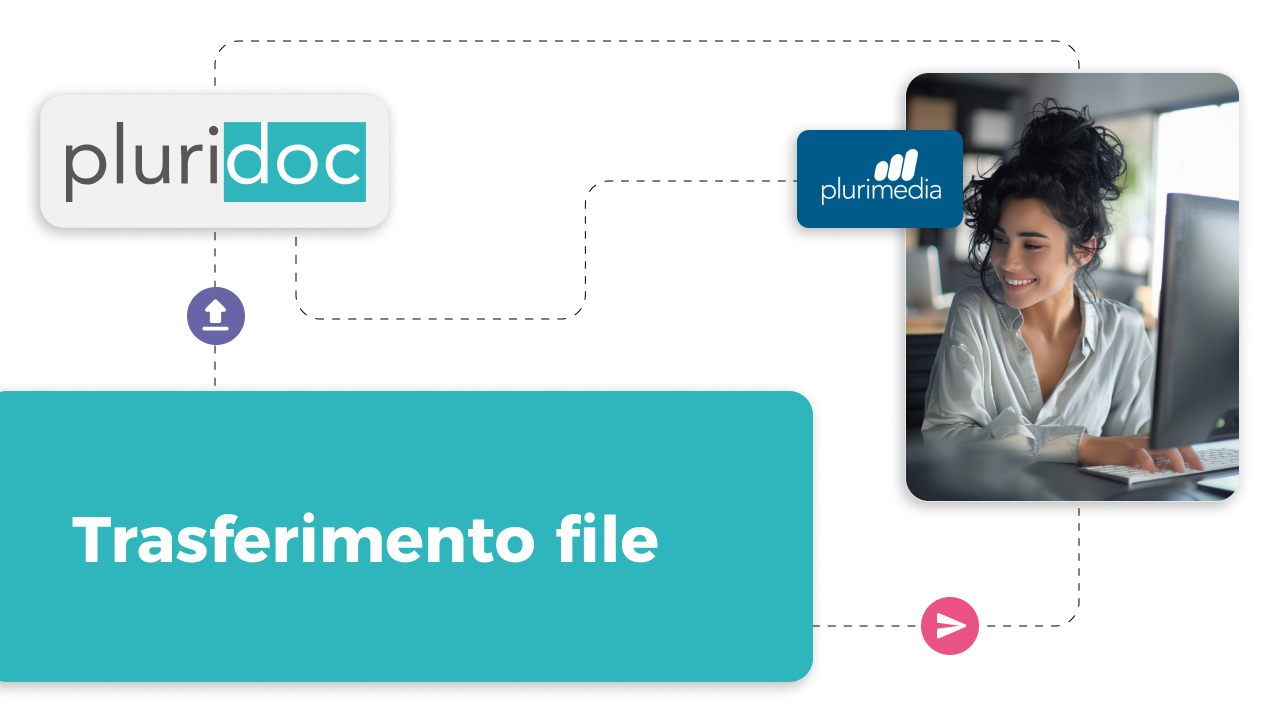
Trasferimento file
La funzionalità di trasferimento file è un modo intuitivo e veloce per condividere documenti di grandi dimensioni.
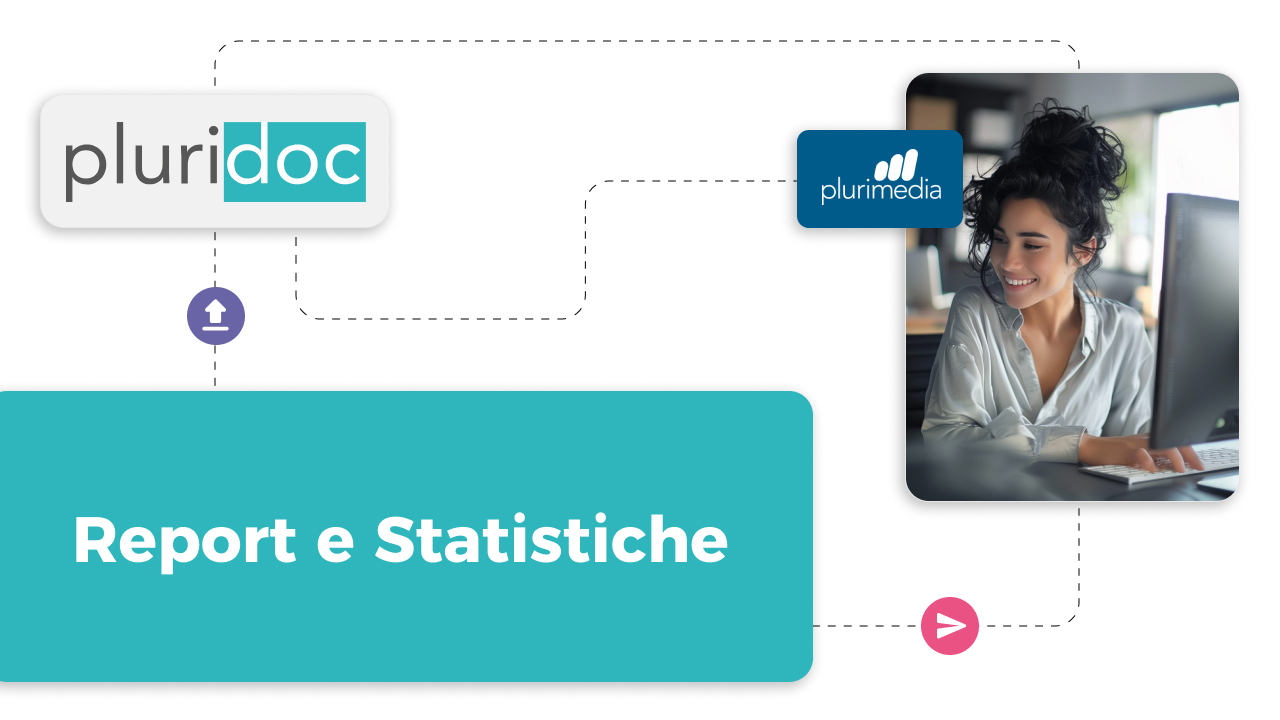
Report e Statistiche
Analisi approfondita sull'utilizzo di PluriDoc che consente di monitorare l'utilizzo della piattaforma.
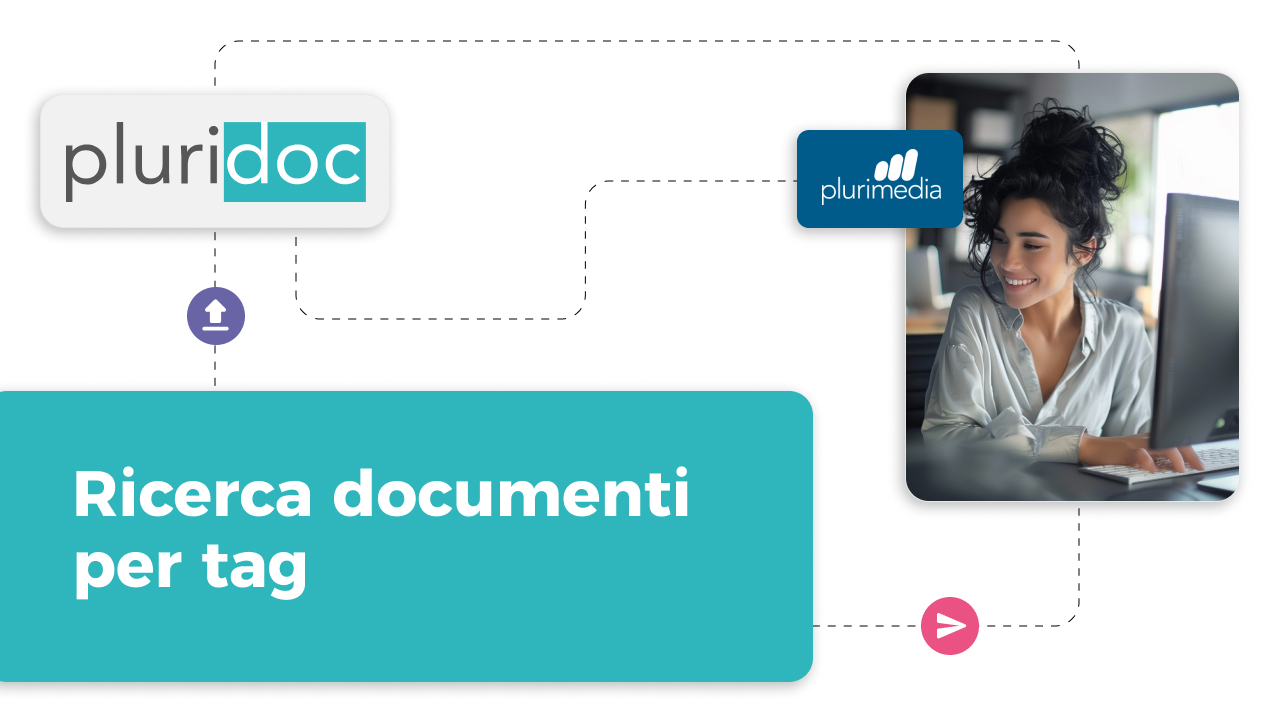
Ricerca documenti
Organizza e trova facilmente i documenti all'interno di PluriDoc, migliorando l'efficienza nell'accesso alle informazioni.